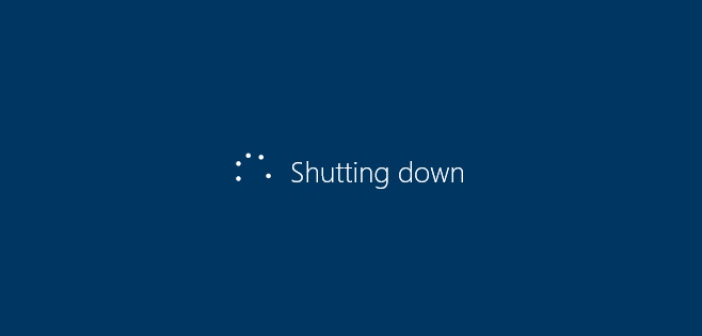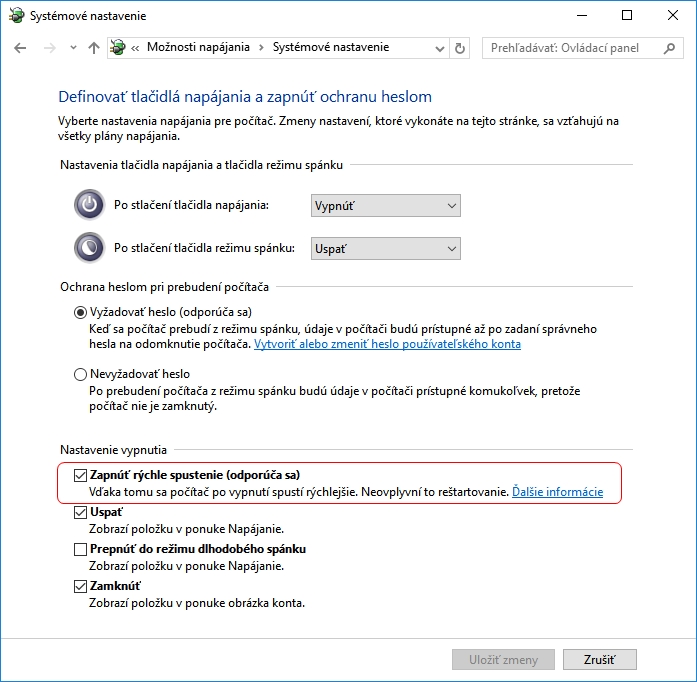Stalo sa vám, že po upgrade na Windows 10 sa vám značne spomalilo vypínanie počítača a vy neviete prečo? Poradíme vám.
Otázka čitateľa: Na počítači som mal nainštalovaný Windows 7, ktorý som upgradoval na Windows 10. Od tejto doby sa mi značne spomalilo vypínanie PC. Nevenoval som tomu pozornosť, pretože zapínanie je naopak veľmi svižné, avšak po veľkej novembrovej aktualizácii sa vypínanie ešte viac natiahlo a začalo byť otravné. Vyskúšal som nainštalovať systém nanovo, spolu s formátovaním disku. Pomalé vypínanie sa neodstránilo. V systémových registroch som našiel položku WaitToKillServiceTimeOut (HKEY_LOCAL_MACHINE/SYSTEM/CurrentControlSet/Control), ktorú som nastavil na nižší čas, ale ani to nepomohlo. Skontroloval som, či vypínanie nezdržiava niečo na pozadí. Nenašiel som však nič. Niekto mi potom poradil ísť do Ovládacieho panelu a v Možnostiach napájania vypnúť položku „Zapnúť rýchle spustenie (odporúča sa)“. Urobil som to a vypínanie je zrazu naozaj veľmi rýchle. Prečo je po zapnutí funkcie rýchleho spustenia vypínanie môjho počítača také pomalé? Urobil som dobre, že som túto položku vypol, alebo vplýva na niečo iné?
Aj keď sa to možno nezdá, vaša otázka je pomerne komplexná a ak chcete naozaj pochopiť, čo sa deje, vyžaduje si to vysvetlenie toho, ako proces vypínania a štartu systému Windows vlastne funguje. Všetko sa točí okolo funkcie Rýchleho spustenia (Fast boot) a tzv. hybridného vypínania (Hybrid shutdown), ktoré Microsoft nasadil po prvýkrát vo Windows 8 a následne aj vo Windows 8.1 a 10.
Ak vás uspokojí jednoduché vysvetlenie, tak stačí vedieť, že moderné verzie Windows sa nevypínajú úplne, ale len čiastočne, pričom niektoré funkcie prechádzajú do hibernácie v nevypnutom stave. To znamená, že pri nasledujúcom nábehu sa systém spustí rýchlejšie, pretože nemusí začínať úplne od nuly. Vo vašom prípade dochádza pri hibernácii k nejakému problému, takže sa vypínanie predlžuje. Vypnutím funkcie rýchleho štartu ste automaticky vypli aj proces hybridného vypínania a prešli na vypínanie klasické, čím ste problém vyriešili.
Ak chcete vedieť, čo sa pri daných procesoch naozaj deje, je nutné komplexnejšie vysvetlenie, avšak niet sa čoho báť, pretože všetko je veľmi ľahko pochopiteľné. Počítač pri klasickom, tzv. studenom zapínaní, prechádza tromi základnými štádiami – inicializáciou hardvéru, spustením systému a načítaním používateľských dát. V tom prvom BIOS/UEFI urobí základnú kontrolu hardvéru a z HDD alebo SSD spustí zavádzač operačného systému. V prípade Windows začína hra práve v tomto momente, pričom ide o druhé štádium, v ktorom systém načítava svoje jadro, ovládače hardvéru a spúšťa základné systémové služby. V treťom a poslednom štádiu sa načíta váš používateľský účet a spustia sa vaše používateľské nastavenia. Pri klasickom vypínaní sa deje presne opačná vec. Windows najprv oznámi všetkým spustením aplikáciám, že sa vypína a dá im čas na ukončenie. Ak ho neposlúchnu, násilne ich zavrie. Následne ukončí reláciu používateľského účtu a oznámi všetkým bežiacim službám, že začalo vypnutie. Ak sa služby za moment nevypnú samé, ukončí ich násilne. Následne ukončuje aj jednotlivé pripojené zariadenia a napokon aj samotnú systémovú reláciu, pričom splachuje všetky nereagujúce prvky, uisťujúc sa, že všetko je vypnuté. V úplne čistom stave ukončuje sám seba a v poslednom momente odošle signál cez ACPI priamo hardvéru, aby sa vypol.
Nové operačné systémy Windows sa takto už obvykle nevypínajú a používajú tzv. hybridné vypnutie. To začína rovnako a teda ukončia sa všetky programy a takisto používateľský účet. Tu však podoba končí a nabehnutá a funkčná systémová relácia sa hibernuje. Po úspechu sa následne odosiela príkaz na vypnutie hardvéru.
Je nutné si uvedomiť, že hibernácia nie je totožná so spánkom. Ak počítač uspávate, v základe ide o stlačenie pauzy. Všetky dáta v RAM zostanú, takže pre ich udržanie sa musí operačná pamäť stále napájať. Všetok ostatný hardvér sa ale vypne. Pri nasledujúcom štarte sa systém ani ovládače nenačítajú, pretože v RAM už všetko je. Prebudí sa len hardvér a pokračuje sa tam, kde ste prestali. Pri hibernácii sa obsah RAM zachováva takisto, avšak nie v nej samotnej, pretože tá sa vypne a o dáta príde. Dáta sa uložia do súboru hiberfil.sys , ktorý sa nachádza na vašom disku a má rovnakú veľkosť ako vaša RAM. Pri nasledujúcom štarte sa všetky tieto dáta nahrajú naspať do RAM. To je síce pomalší proces ako prebudenie zo spánku, avšak je to rýchlejšie ako studený štart, pretože nie je potrebné nič inicializovať. Nahrajú sa už „inicializované“ dáta systému.
A práve toto Microsoft pri hybridnom vypnutí využil. Ak vypínate moderné systémy Windows, nevypnú sa úplne. Vypnú sa síce všetky používateľské programy a takisto používateľský účet, avšak systémové služby a ovládače sa nevypnú a namiesto toho sa v aktívnom stave „zmrazia“ v hibernácii. To je pri tom obvykle rýchlejšie, ako ich postupné ukončenie. Po takomto hybridnom vypnutí môže nasledovať rýchle spustenie. Pri ňom sa spustí hardvér, ale keďže systém a mnohé jeho prvky a služby sú už inicializované a hibernované, len sa rýchlo nahrajú do pamäte z disku. Táto fáza sa tak značne urýchli, obzvlášť ak máte SSD a keďže táto časť procesu je zároveň obvykle najdlhšia, značne sa urýchli aj celý proces zapnutia počítača. Nasleduje už len načítanie používateľského účtu a všetko je pripravené.
Toto všetko má za následok to, že na moderných systémoch Windows už reštartovanie počítača nie je totožné s vypnutím a zapnutím. Pri reštartovaní sa používa klasické vypnutie a klasický studený štart. Pri vypnutí sa používa hybridné vypnutie a rýchly štart. Výnimkou je len prípad, keď rýchly štart a teda aj hybridné vypnutie zakážete v Ovládacom paneli v nastavení napájania (v časti nastavenia vypínacieho tlačidla), tak ako ste to urobili. K hybridnému vypnutiu takisto nedochádza aj vtedy, ak sa nainštalovali aktualizácie a je nutný reštart. Ak vtedy počítač vypnete, použije sa klasické vypnutie, aby aktualizácie mohli prepísať systémové súbory.
Nie je nič zlé na tom, ak ste hybridné vypnutie a rýchly štart zakázali (a tým sa vrátili ku klasickému vypnutiu). Systém vám skrátka len nabehne o pár sekúnd pomalšie (tak rýchlo ako pri reštarte). Keďže zakázaním tejto funkcie vo vašom prípade odstraňujete pomalé vypínanie, vlastne tým počítač zrýchľujete. Vzhľadom na to, že problém sa prejavuje ihneď po čistej inštalácii systému, takmer určite ho spôsobuje hardvér ako taký, alebo jeho ovládače, ktoré skrátka s touto funkciou dobre nespolupracujú. Ak by ste to chceli riešiť, odporúčame nainštalovať najnovšie ovládače zo stránky výrobcu notebooku alebo výrobcu základnej dosky (ak ide o desktop). Je ale možné, že nejaký konkrétny hardvér má s funkciou problémy a nereaguje dobre, čo spôsobuje predlžovanie. Skúste sa pozrieť v systémovom zázname udalostí, či systém pri vypínaní nezapisuje chyby (zadajte Event viewer do integrovaného vyhľadávania a otvorte časť Windows Log/System, kde sa presuňte na čas posledného hybridného vypnutia). Zrejme ale úspech sláviť nebudete a jedinou možnosťou bude diagnostika pomocou výmeny jednotlivého hardvéru.
Funkcia, ktorú ste v registroch nastavili na nižší čas sa týka len toho, ako dlho Windows čaká na ukončenie služieb, než ich ohodnotí ako zamrznuté a ukončí ich násilne. Prednastavených je 5000 milisekúnd, teda 5 sekúnd, čo je celkom určite omnoho kratšie, než veľké spomalenie, ktoré pociťujete a nijak sa ho netýka.
Dúfame teda, že sme vám túto problematiku dostatočne vyjasnili a obavy sa vám rozplynuli. Teraz už ľahko zhodnotíte, ktorý postup vám najviac vyhovuje.
Tento článok vyšiel aj v tlačenom marcovom vydaní TOUCHIT č. 2/2016, preto sa niektoré skutočnosti uvedené v článku, môžu odlišovať oproti aktuálnemu dátumu publikovania.